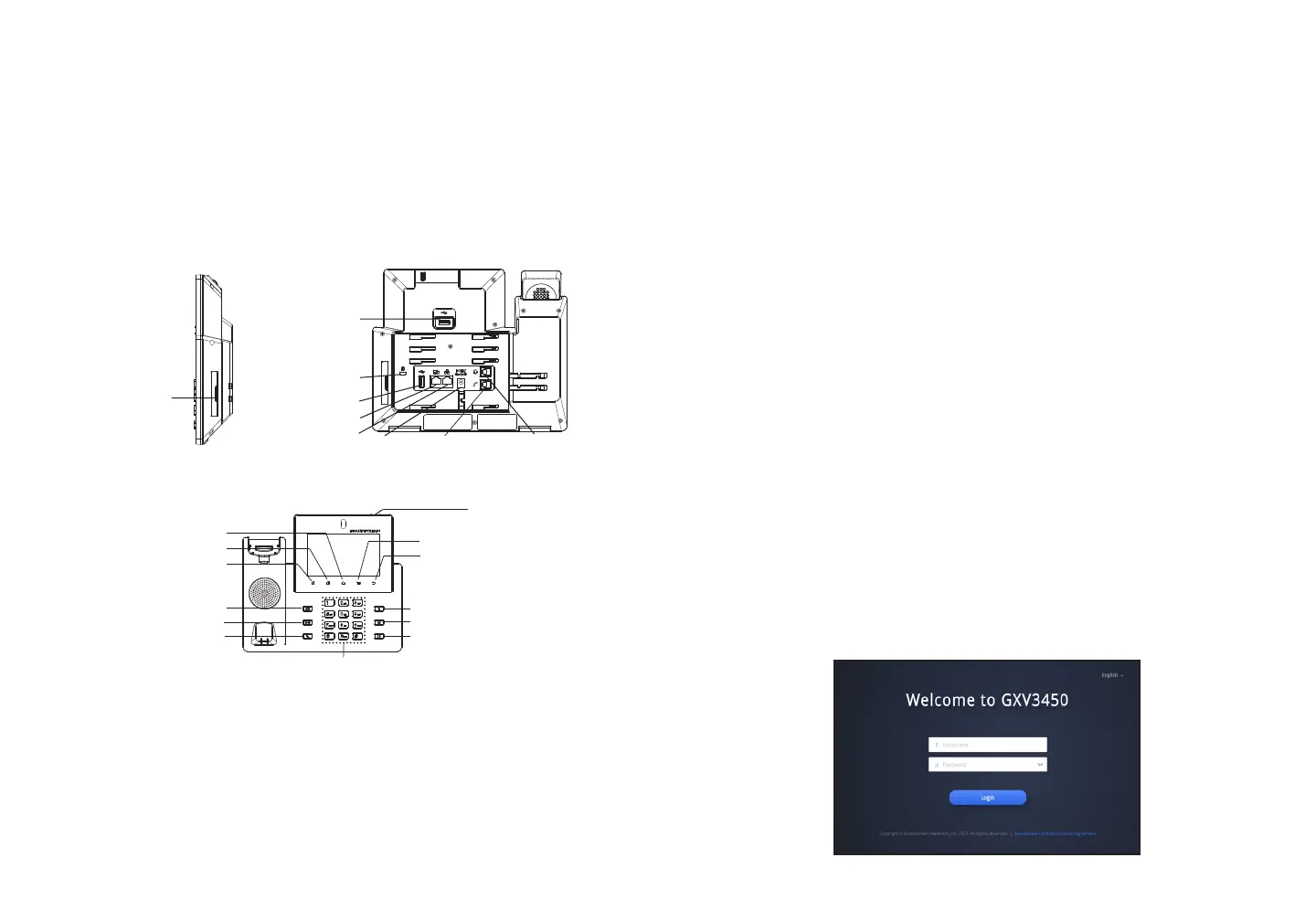~ 53 ~ ~ 54 ~
CONECTANDO O TELEFONE:
1. Conecte o cabo espiral à base do monofone e à parte traseira do telefone.
2. Conecte um cabo de rede à porta LAN RJ45 do telefone ao switch/roteador.
3. Conecte a fonte 12V DC no plugue traseiro do telefone; ligue a fonte à
tomada. Se a alimentação for feita via PoE, esse passo será ignorado.
4. O display LCD irá indicar carregamento (booting up) ou atualização de
rmwre (rmware upgrading). Antes de continuar, aguarde até esses
processos terminarem.
5. Usando a interface web para conguração ou via menu do display, você
pode congurar os dados da rede usando IP estático, DHCP, entre outros.
Porta LAN
Porta fone RJ9
Ligar Porta mo
nofon
e
Porta PC
Dicas para utilizar o teclado do GXV3450:
VOLUME BAIXO
VOLUME CIMA
INICIO
Menu
Voltar
1. Toque em VOLUME BAIXO/ VOLUME CIMA para ajustar o volume no
telefone.
2. Pressione a tecla HOME para retornar para a tela principal. Ou pressione
e mantenha pressionada a tecla HOME durante 2 segundos para realizar
um print de tela.
3. Pressione a tecla MENU para acessar às congurações da tela do telefone,
editar widgets e gerenciar os diferentes tópicos. Ou pressione e mantenha
pressionada a tecla MENU durante dois segundos para entrar diretamente
na interface de gerenciamento dos aplicativos
4. Pressione a tecla VOLTAR para voltar ao menu anterior.
*Porta USB 2.0
Bloqueio Kensington
*Porta USB 3.0
Conferência
Transferência
Enviar
Teclado padrão
Viva-voz
Fone de ouvido
Silenciar
Indicador de
mensagem em espera
Porta para
modulo de
extensão
Congurando o GXV3450 usando Touch Screen:
1. Verique se o seu telefone está devidamente ligado e conectado à Internet.
2. Pressione Settings→ Acerca de → Estado da rede para obter o endereço
IP do seu telefone.
3. Digite o endereço IP do telefone no navegador do seu PC.
4. Coloque o nome de usuário e a senha para fazer o login. (O nome de
usuário padrão para o administrador é “admin” e a senha aleatória prede-
terminada pode ser encontrada na etiqueta do GXV3450).
5. Na interface web→ Conta, selecione a página Conta 1/2/3/.../16 para
congurar Nome da conta, Servidor SIP, ID Usuário SIP, ID de Autent, e
Senha de Autent para registrar a conta no GXV3450.
1. Verique se o telefone está corretamente ligado e na tela inicial.
2. Selecione Congurações → Congurações Avançadas → Congurações
de conta. Pressione em uma das Conta para congurar Nome da conta,
Servidor SIP, ID Usuário SIP, ID de Autent, e Senha de Autent para registrar
a conta no GXV3450. Depois de estar a conta corretamente registrada, a
tela de discagem será exibida
3. Siga as opções do Menu para denir outras congurações no telefone. Por
exemplo, par congurar um IP xo no GXV3450, congurar endereço IP
xo via LCD Menu → Congurações → Rede → Congurações Ethernet.
4. Entre em contato com seu ITSP (fornecedor serviço de telefonia IP) para
congurações adicionais que podem ser necessárias para congurar o
telefone
CONFIGURAÇÃO DO TELEFONE:
Congurando o GXV3450 Usando Web Browser:
*O USB será ativado somente quando a fonte de alimentação ou PoE+ é usado.
